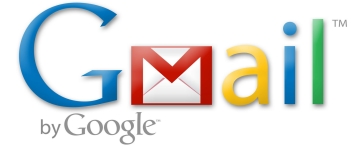
Come modificare la password su un computer nell'account Gmail e posta in Android?
L'articolo descrive come modificare la password dall'account Google su un computer, laptop, tablet e telefono.
Navigazione
- Come nell'account Google e nella posta Gmail per modificare la password su un computer e un laptop? Opzione uno
- Come nell'account Google e nella posta Gmail per modificare la password su un computer e un laptop? Opzione Seconda
- Come modificare la password dall'account Google e Gmail Mail nel telefono e nel tablet in esecuzione Android?
- Video: come sostituire l'indirizzo e -mail principale sull'account Google?
- Video: se hai dimenticato la password dall'account Google
Come sapete, l'azienda " Google"Offre ai suoi utenti l'opportunità di avviare un account, con un accesso e una password da cui è possibile passare a varie risorse in questo sistema:" " Youtube", Archiviazione nuvolosa, posta Gmail, Carte di Google, e molti altri.
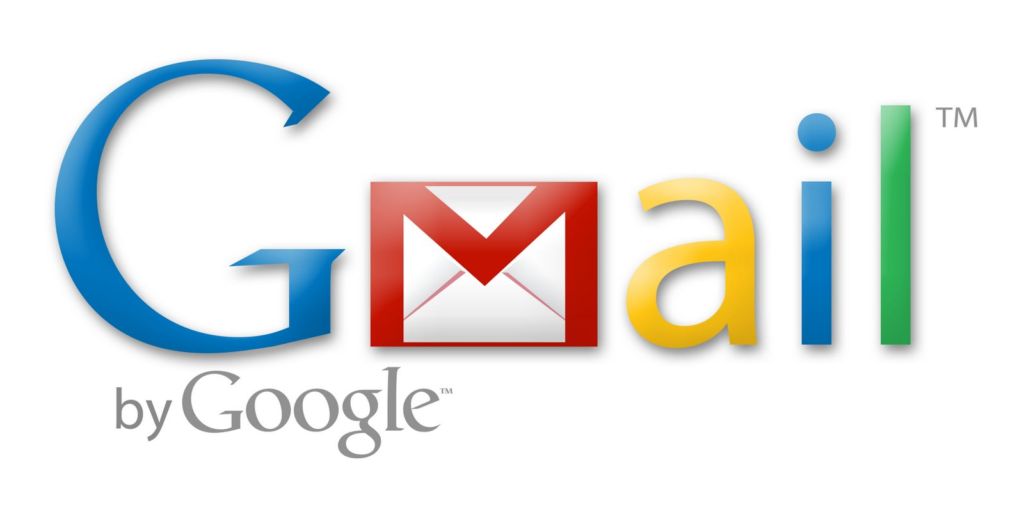
Come modificare la password sul computer nell'account e nella posta, in Android
Forse non tutti gli utenti conoscono tutte le possibilità " Google"Ma in questo caso non importa. La cosa principale è che siamo già a conoscenza di cosa per la posta Gmail e account stesso " Google»Ci vorrà solo un login e una password. Cioè, sotto un account puoi già andare alla tua posta.
Oggi parleremo di come cambiare la password dall'account " Google"E posta Gmail Su un computer, laptop, tablet e telefono.
Come nell'account Google e nella posta Gmail per modificare la password su un computer e un laptop? Opzione uno
Quindi, il tuo account nel servizio " Google»Puoi ottenere quando ti registri per posta Gmail. Non sarà difficile per te cambiare la password da posta e account su un computer e un laptop. La modifica della password sia sul computer che sul laptop è esattamente la stessa, quindi parleremo, ad esempio, del computer.
Per cambiare la password da " Google" E Gmail Sul computer, segui queste istruzioni:
- Vai al tuo browser Cromo (in cui l'ingresso dell'account da " Google»Deve essere automatico). Nella pagina di partenza del browser nell'angolo in alto a destra dovrebbe esserci un'icona dal tuo account.
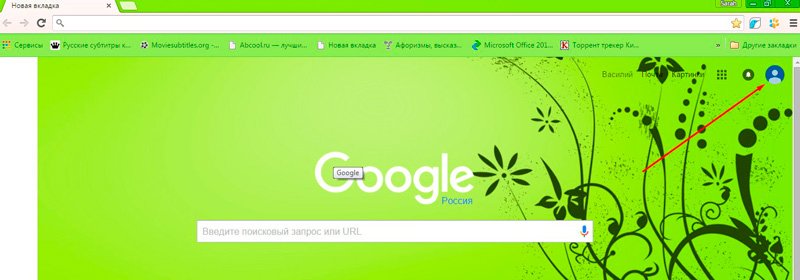
Come modificare la password sul computer nell'account e nella posta, in Android
- In altre circostanze, o un'altra versione del browser o nella pagina del servizio " Google»Nello stesso angolo in alto a destra, anziché un'icona dell'account, potrebbe esserci un pulsante blu con l'iscrizione" Entrare". Non c'è differenza, che si tratti o un pulsante, fai clic su di esso e quindi vai al servizio utilizzando il tuo nome utente e password. Di norma, una posta o un numero di telefono può fungere da accesso.
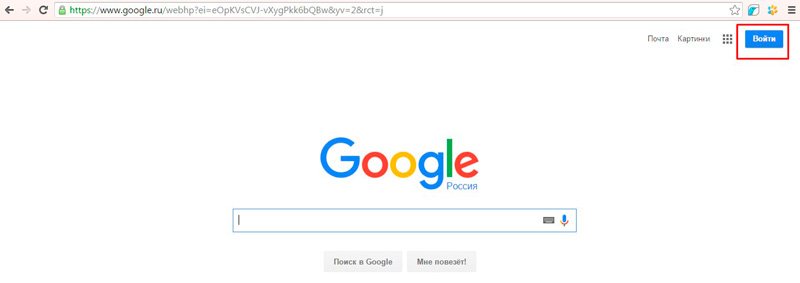
Come modificare la password sul computer nell'account e nella posta, in Android
- Dopo aver autorizzato, vai di nuovo alla pagina iniziale del browser e di nuovo nell'angolo in alto a destra fai clic sull'icona (pulsanti " Entrare"Non sarà). Si aprirà la finestra Drop -Down, in cui dovrai fare clic sul pulsante blu " Il mio conto».
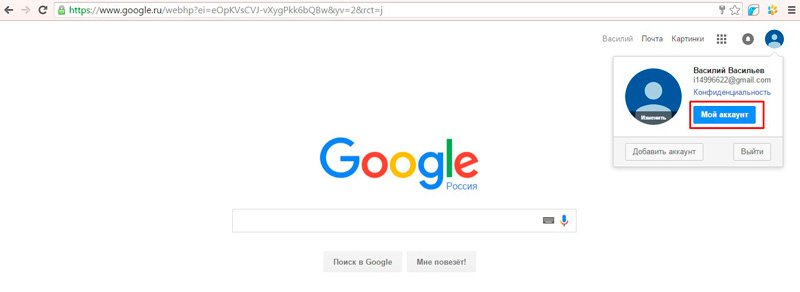
Come modificare la password sul computer nell'account e nella posta, in Android
- Successivamente, entrerai in una nuova finestra. Lì, fai clic sul lato sinistro della finestra sul blocco " Sicurezza e input»
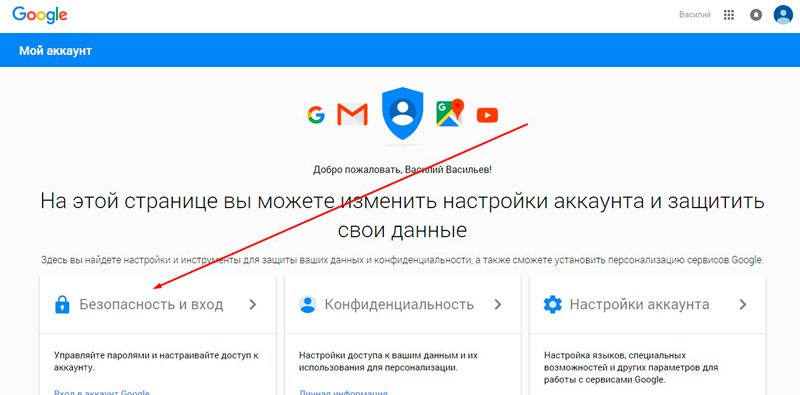
Come modificare la password sul computer nell'account e nella posta, in Android
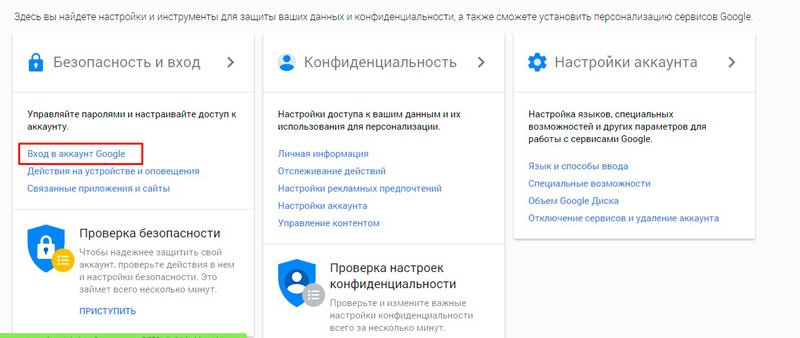
- Quindi in una nuova finestra nella colonna sinistra sotto l'iscrizione " Benvenuto"Clicca su" Sicurezza e input". Nel mezzo della finestra vedrai una sezione con l'iscrizione " Parola d'ordine" - Clicca su di lui.
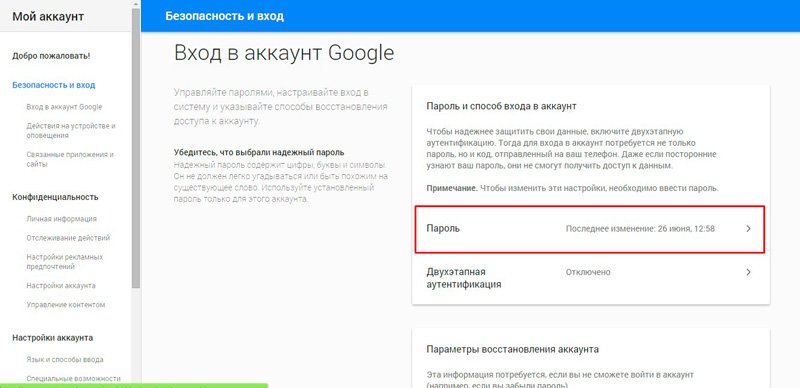
Come modificare la password sul computer nell'account e nella posta, in Android
- Successivamente, passare attraverso il processo di ripetuta autorizzazione, immettere la password, seguire le istruzioni del sistema

Come modificare la password sul computer nell'account e nella posta, in Android
- Ora sarai nell'ultimo passaggio. Ti verrà offerto di inserire due volte una nuova password, come è fatto in quasi tutti i casi quando si cambia la password. Dopo aver superato questo passaggio, non sarai più in grado di andare sotto la vecchia password e sotto quella nuova avrai accesso all'account, alla posta, a YouTube e a tutte le altre risorse da " Google».

Come modificare la password sul computer nell'account e nella posta, in Android
Come nell'account Google e nella posta Gmail per modificare la password su un computer e un laptop? Opzione Seconda
Ripetiamo ancora una volta che la password proviene dalla posta Gmail è la stessa password in base alla quale si entra nell'account " Google". Pertanto, è possibile modificare la password da questi servizi nella posta stessa GmailChe sarà il secondo modo, che personalmente può sembrare il più conveniente per te. Altrimenti, puoi usare il modo precedente.
Quindi, seguiamo le istruzioni:
- Andiamo alla nostra posta Gmail
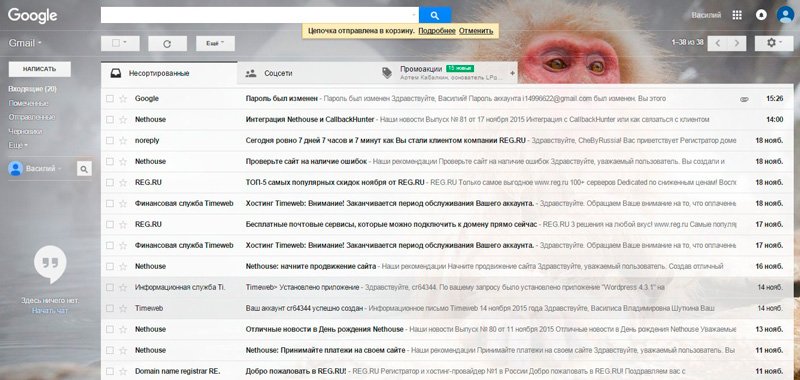
Come modificare la password sul computer nell'account e nella posta, in Android
- Nella parte superiore destra del sito, fare clic sull'icona di Asterisket, dopodiché il menu cadrà, in cui dovrai fare clic sul punto delle impostazioni.
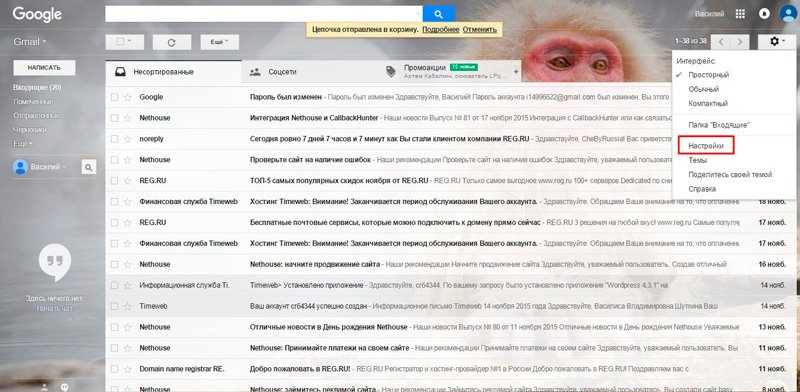
Come modificare la password sul computer nell'account e nella posta, in Android
- Quindi ci trasferiremo in una pagina in cui nel menu superiore sarà necessario fare clic su "Account e importazioni". Una volta in questa sezione, immediatamente la prima riga sarà il preposizionale per cambiare la password.
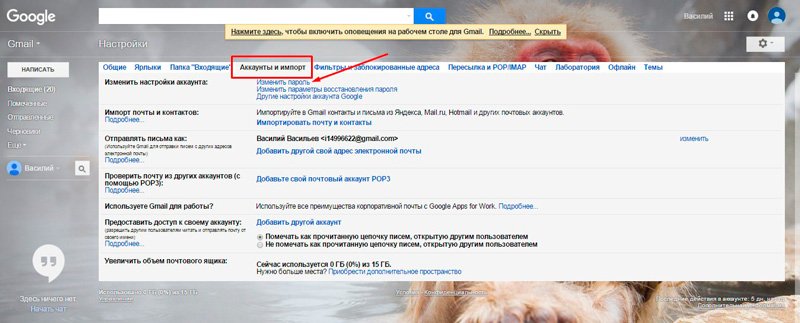
Come modificare la password sul computer nell'account e nella posta, in Android
- Dopo aver fatto clic " Cambiare la password", Ti porterà alla stessa pagina che abbiamo indicato nelle istruzioni precedenti. Qui dovrai inserire una password dalla posta/account " Google».

Come modificare la password sul computer nell'account e nella posta, in Android
- Quindi, oltre all'ultima volta, inserisci due volte una nuova password e cambia completamente la nostra password

Come modificare la password sul computer nell'account e nella posta, in Android
Come modificare la password dall'account Google e Gmail Mail nel telefono e nel tablet in esecuzione Android?
Modifica la password dall'account " Google"E posta Gmail Al telefono e al tablet sotto il controllo " Android»Sarà anche più facile che su un computer o un tablet. Nei dispositivi mobili moderni, ci sono già applicazioni speciali installate che semplificano il lavoro con vari servizi, ad esempio con " Google».
Seguiamo le istruzioni:
- Nel tuo dispositivo nelle impostazioni, trova l'icona della firma " Impostazioni di Google"E fai clic su di esso
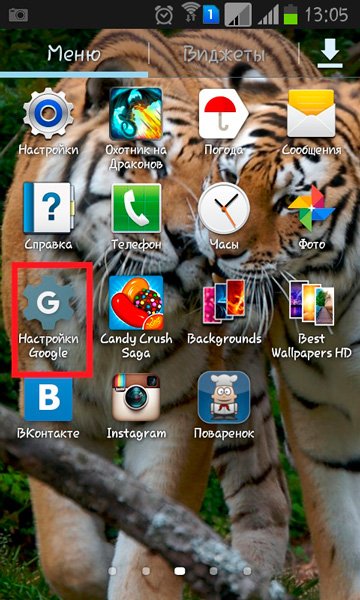
Come modificare la password sul computer nell'account e nella posta, in Android
- Ti trasferirai su una nuova finestra, dove dovrai scegliere l'articolo " Sicurezza e input».
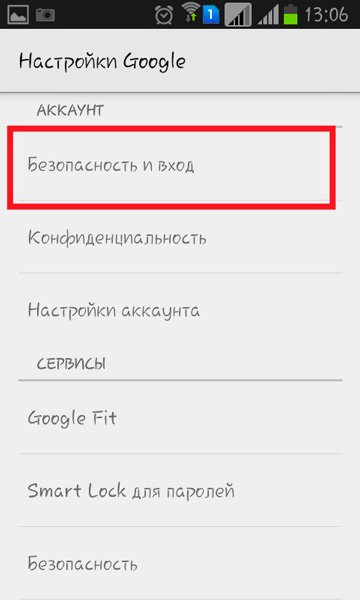
Come modificare la password sul computer nell'account e nella posta, in Android
- Successivamente, vedrai la stessa finestra che abbiamo descritto nel capitolo precedente: qui dovrai fare clic sull'elemento " Parola d'ordine"Per andare oltre e inserire la password dal tuo account, quindi immettere una nuova password due volte. Successivamente, la password dalla posta Gmail e account " Google»Nel tuo dispositivo mobile verrà modificato.
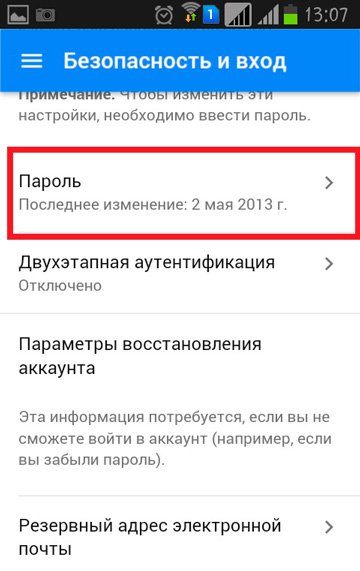
Come modificare la password sul computer nell'account e nella posta, in Android
